iPhone/iPad でファイルを解凍する方法: 必須アプリ 7 選!
Apple は最新バージョンの iOS でファイルを圧縮および解凍する機能を導入しましたが、それでも複雑なプロセスになる可能性があります。したがって、通常、iPhone で ZIP ファイルを開くにはサードパーティ製のアプリを使用するのが最善の選択肢です。この記事では、ZIP ファイルを簡単に抽出できる最高の iPhone アプリをいくつか紹介します。 📱✨
アプリを使わずにiPhone/iPadでファイルを解凍する
ファイル アプリを使用すると、iPhone で ZIP ファイルを簡単に解凍できます。サードパーティの圧縮アプリに頼りたくない場合は、この方法に従ってください。やり方は次のとおりです:
- を開きます ファイルアプリケーション iPhoneでZIPファイルを見つけます。
- それから、 ZIPファイルをタップ 解凍したいもの。
- これにより、解凍されたファイルを含むフォルダーがすぐに作成されます。
- フォルダ名を変更したい場合は、 フォルダを長押し そしてタップします 名前の変更.
- 最後に、タップして新しいフォルダを開きます。
iOSで圧縮ファイルを解凍するのに最適なアプリ
リストを共有する前に 最高のアプリ 減圧する iPhoneまたはiPad上の圧縮ファイル ZIP 抽出アプリケーションを使用する場合は、次の 2 つの手順に従います。
- 初め、 zipファイルを見つける iPhoneで。次に、zipファイルをタップしてボタン 共有.
- 共有メニューでオプションを選択します 「開く」 リストからインストールしたアプリを選択します。
これにより、zip ファイルが開き、その内容が抽出されます。 🚀✨
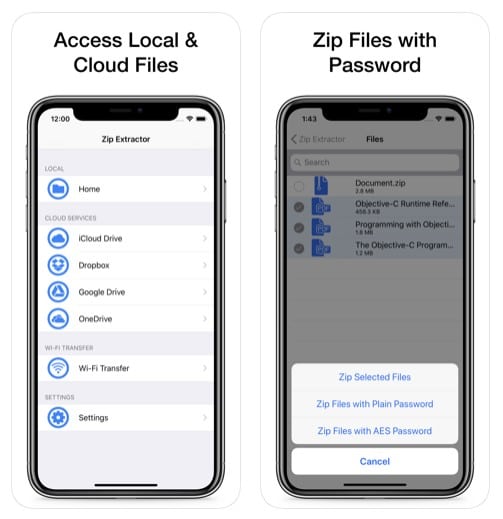
Zip & RAR File Extractor は、iPhone で zip ファイルを抽出するための最も有名で評価の高い iOS アプリの 1 つです。ユーザーインターフェースはすっきりと整理されています。 👍
別に、 Zip および RAR ファイル抽出ツール メディア プレーヤー、写真ビューアー、PDF リーダー、ドキュメント ビューアーなどが含まれています。 Dropbox、Google Drive、OneDrive、iCloud などのクラウドに保存されている ZIP ファイルをインポートすることもできます。
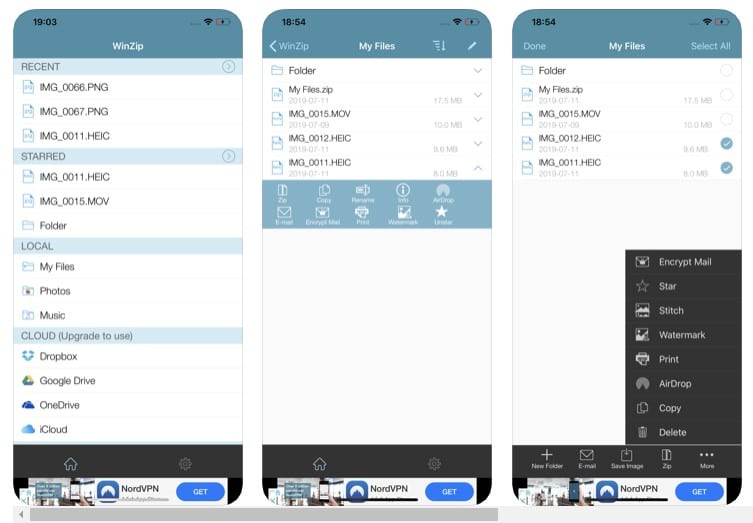
WinZip は、zip ファイルを抽出するための最高の iPhone アプリの 1 つです。このアプリには、無料版とプレミアム版の 2 つのバージョンがあります。ほとんどのユーザーにとって、無料版で十分です。 🎉
WinZip は、zip ファイルを自動的に抽出し、その中に保存されている内容を表示するので優れています。
また、AirDrop 経由で解凍したファイルを他の iOS ユーザーに送信したり、共有前に 128 ビットまたは 256 ビットの AES 暗号化でファイルを保護したりするなど、いくつかの便利な機能も提供します。ただし、WinZip の無料版では広告が表示され、アプリの使用感に影響する可能性があります。
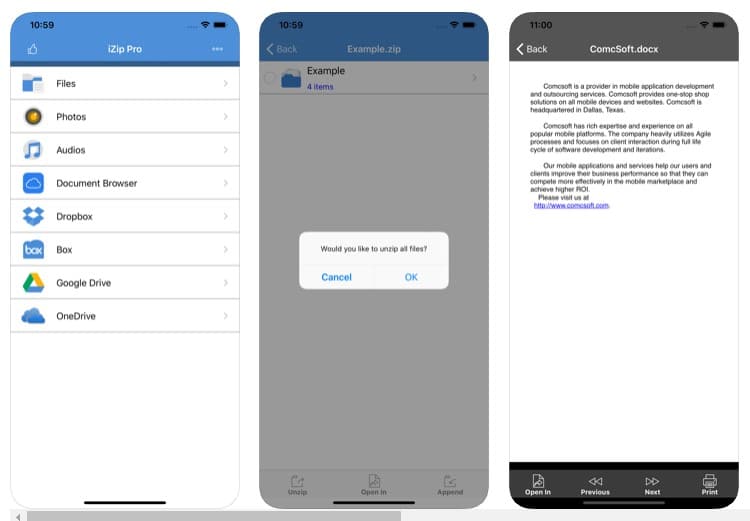
iZip – Zip Unzip Unrar Tool は、iPhone/iPad 用の最高の ZIP/RAR ファイル管理アプリを探している方に最適です。 iZip を使用すると、パスワード保護や AES 暗号化を含む ZIP ファイルを簡単に解凍できます。
iZip は、ZIPX、TAR、GZIP、RAR、TGZ、TBZ、ISO などのさまざまな圧縮形式を解凍できます。
iZip を使用すると、DOC、Excel、PPT、PDF、TXT、RTF、Pages、JPG、GIF など、さまざまなファイル タイプを開いて表示することもできます。全体的に、iZip は iPhone 用の優れたファイル圧縮アプリです。 📂

これは、Apple App Store で最高の zip 管理ツールの 1 つです。 Unzip zip rar 7z extract の優れた点は、ZIP ファイルを素早く解凍して圧縮できることです。
7zip、RAR、LzH、ZIPX、GZIP、BZIP などの形式、およびパスワードで保護されたアーカイブをサポートします。 🔐
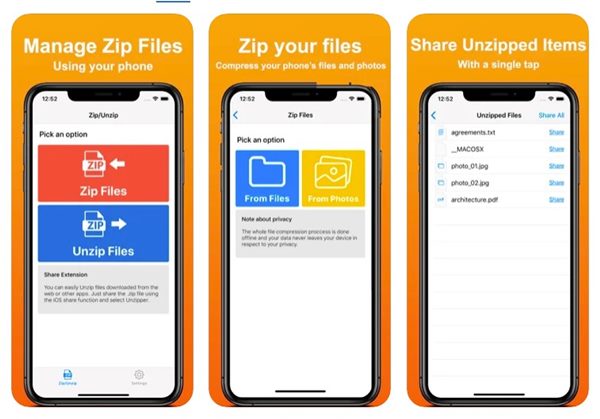
Unzipper はあまり人気がありませんが、iPhone でファイルを解凍するための最も信頼できるアプリの 1 つです。 Unzipper を使用すると、iPhone で任意の .zip ファイルを開き、解凍した内容を AirDrop を使って直接共有できます。
圧縮されたファイルを抽出するだけでなく、Unzipper for iPhone では写真やファイルを圧縮することもできます。このアプリは無料でダウンロードして使用でき、オフラインでも動作します。全体的に、Unzipper は iPhone でファイルを解凍するのに最適なアプリです。 🌟
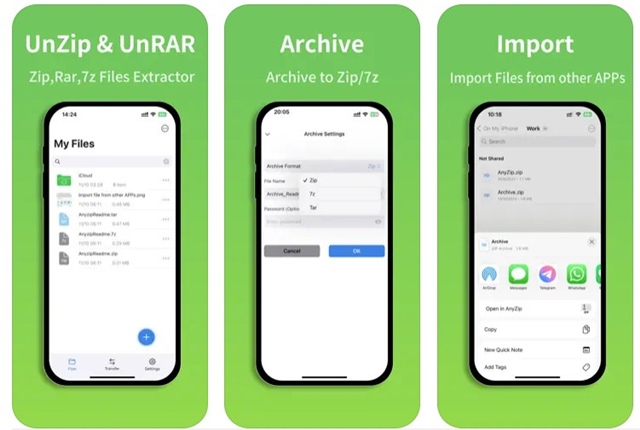
AnyZip は、ファイルの圧縮と管理を可能にする素晴らしい iPhone アプリの 1 つです。 🎈
このアプリは、Zip、RAR、7z 形式を簡単に処理できます。さらに、ファイルを迅速かつ効率的に抽出できるクイック抽出機能もサポートしています。
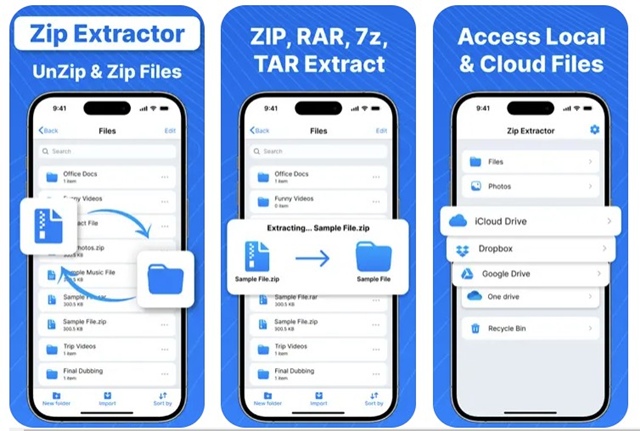
これは、RAR ファイルを解凍して開くのに最適なツールです。あまり人気はありませんが、Apple App Store で入手できる最高の ZIP および RAR ファイルオープナーの 1 つです。
このプログラムは、Tar ファイルや 7z ファイルなど、複数の形式をサポートしています。
さらに、抽出前にファイルをプレビューしたり、iPhone で直接 ZIP ファイルを解凍したりするなどの優れたオプションも利用できます。 👌
これらは最高だ iPhone向けZIPファイル管理アプリ 現在入手可能です。他に同様のアプリをご存知の場合は、下記にコメントしてください。この記事がお役に立てれば幸いです。ぜひお友達とシェアしてください。 💬🤗


